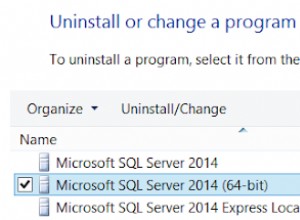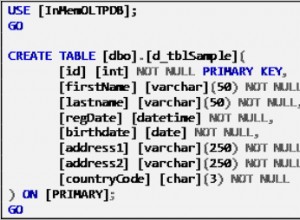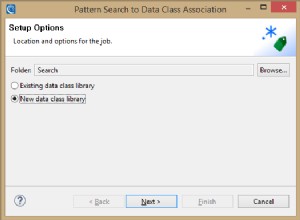Domo unterstützt wie viele andere Datenvisualisierungsanwendungen ODBC, eine generische Datenzugriffsschnittstelle, mit der die standardmäßige Auswahl an Datenquellen erweitert werden kann. Domo enthält jedoch keinen Connector, der den Zugriff auf eine Java-Datenquelle ermöglicht.
Der Zugriff auf Java-Datenquellen erfolgt über einen Connector namens JDBC-Treiber. Ein JDBC-Treiber ermöglicht einer Java-Anwendung den Zugriff auf externe Daten. Beispielsweise ermöglicht der Amazon Athena JDBC-Treiber Java-Anwendungen den Zugriff auf Daten, die in einem Amazon S3-Bucket gespeichert sind.
Domo ist jedoch nicht in Java geschrieben. Domo verwendet einen ODBC-Treiber, eine andere Datenbank-Middleware, um auf externe Daten zuzugreifen. (Es enthält auch eine Reihe spezieller Konnektoren, z. B. einen, der es Domo ermöglicht, auf Salesforce.com zuzugreifen.)
Das ODBC-JDBC-Gateway verbindet eine Anwendung, die ODBC verwendet, mit einer Anwendung, die JDBC verwendet. Für die Anwendung ist das ODBC-JDBC-Gateway ein ODBC-Treiber. Für den JDBC-Treiber ist das ODBC-JDBC-Gateway eine Java-Anwendung.
Installieren und Lizenzieren des ODBC-JDBC-Gateways
- Laden Sie das Windows ODBC-JDBC-Gateway herunter. (Anmeldung erforderlich.)
- Installieren und lizenzieren Sie das ODBC-JDBC-Gateway auf dem Windows-Rechner, auf dem Domo installiert ist.
Installationsanweisungen finden Sie in der ODBC-JDBC-Gateway-Dokumentation.
- Verwenden Sie das Dialogfeld ODBC-JDBC Gateway Setup Java Interface, um die JVM auszuwählen, die in der von Ihrem Java-Datenbankanbieter empfohlenen JRE-/JDK-Distribution enthalten ist.
Konfigurieren einer ODBC-Datenquelle
Bevor Sie das ODBC-JDBC-Gateway verwenden können, um Domo mit einer Java-Datenbank zu verbinden, müssen Sie eine ODBC-Datenquelle konfigurieren. Eine ODBC-Datenquelle speichert die Verbindungsdetails für die Zieldatenbank.
Sie konfigurieren ODBC-Datenquellen im ODBC-Administrator, der in Windows enthalten ist. Bei einigen Windows-Versionen befindet sich der ODBC-Administrator unter Systemsteuerung> Verwaltung . Bei einigen Windows-Versionen können Sie auf den ODBC-Administrator zugreifen, indem Sie im Suchfeld der Taskleiste nach „ODBC“ suchen. Wenn Ihnen eine Auswahl an ODBC-Administratoren angezeigt wird, wählen Sie 64-Bit statt 32-Bit.
Verwenden Sie den ODBC-Administrator, um Ihre ODBC-JDBC-Gateway-Datenquelle zu erstellen.
Erstellen einer ODBC-JDBC-Gateway-ODBC-Datenquelle für Gemfire XD
- Wählen Sie die Registerkarte „System-DSN“ und dann „Hinzufügen“.
- Wählen Sie im Dialogfeld "Neue Datenquelle erstellen" die Option "ODBC-JDBC-Gateway" und dann "Fertig stellen".
- Vervollständigen Sie das Dialogfeld ODBC-JDBC Gateway DSN Setup:
Setting Wert DSN Beschreibender Text zur Identifizierung der Datenquelle in Domo. Fahrerklasse Die Treiberklasse, die den JDBC-Treiber für Ihr Ziel-Java-Backend identifiziert. Klassenpfad Der Pfad zur JAR-Datei des JDBC-Treibers. URL Die JDBC-URL, die die erforderlichen Verbindungsdetails für den Zugriff auf Ihre Ziel-Java-Datenbank enthält. Die korrekte JDBC-URL-Syntax finden Sie in der Dokumentation Ihres JDBC-Treibers. - Verwenden Sie die Test-Schaltfläche, um zu überprüfen, ob Sie erfolgreich eine Verbindung zu Ihrer Java-Datenbank herstellen können.
Sie können jetzt die ODBC-JDBC-Gateway-Datenquelle verwenden, um Domo mit Ihrer Java-Datenbank zu verbinden.
Domo mit einer Java-Datenbank verbinden
Wenn Sie Domo Workbench noch nicht auf dem Computer installiert haben, auf dem das ODBC-JDBC-Gateway installiert ist, gehen Sie folgendermaßen vor:
- Wählen Sie in Domo die Schaltfläche (+).
- Wählen Sie in "Zu Domo hinzufügen" Daten> Lokal aus.
- Laden Sie die Domo Workbench herunter und installieren Sie sie auf dem Computer, auf dem das ODBC-JDBC-Gateway installiert ist.
Verwenden Sie die Domo Workbench, um lokale JDBC-Daten für Domo verfügbar zu machen:
- Fügen Sie in Domo Workbench einen neuen Datensatz hinzu.
Das Dialogfeld „Neuer DataSet-Job“ wird angezeigt.
- Geben Sie in die Felder DataSet-Jobname und DataSet-Name einen beschreibenden Text ein, um den Job zu identifizieren.
- Wählen Sie in der Liste Transportmethode ODBC Connection Provider. Wählen Sie Weiter.
- Wenn das Dialogfeld Datenquelle auswählen angezeigt wird, geben Sie bei Bedarf eine DataSet-Beschreibung ein und wählen Sie dann Weiter.
- Wählen Sie im Dialogfeld Fast fertig die Option Weiter.
- Wählen Sie in der Transportmethode in der System-DSN-Liste Ihre ODBC-JDBC-Gateway-Datenquelle aus.
Wählen Sie Konfiguration validieren, um sicherzustellen, dass die ODBC-JDBC-Gateway-Datenquelle mit Domo Workbench kompatibel ist.
- Geben Sie im Feld Abfrage eine Abfrage ein und wählen Sie dann die Schaltfläche Ausführen.
- Wählen Sie die Schaltfläche Speichern.
Die Daten sind jetzt für Domo verfügbar.
- Navigieren Sie in Domo zum Rechenzentrum.
- Datensätze auswählen.
- Wählen Sie das neue ODBC-JDBC-Gateway-Dataset.
Die Daten werden in Domo angezeigt.